- サンワサプライのメッシュケーブルトレーを使った配線整理方法
- メッシュケーブルトレーの取り付け方
- メッシュケーブルトレーを設置してみて感じたこと
本編に入る前に一度みなさんのデスク下を覗いてみてください。
いかがでしたか?
もし散らかっているなー、見た目悪いなーと少しでも思った方は今日紹介するケーブルトレーを導入しましょう。
かくいう僕も新デスクを導入してからおよそ4ヶ月半もの間ずっと見た目が悪いなーと思っていながら、作業が面倒で放っておいてしまいました・・・
先日ようやく重い腰を上げて配線整理に取り掛かったのですが、整理前後で明らかに見た目の印象が変わって以前よりもさらにデスクが好きになったので、本記事が重い腰を上げるきっかけになると嬉しいです。
それでは参りましょう!

- トレーの中にケーブル類を収めるだけでスッキリする
- メッシュ素材なので正面から見た時の見た目が良い
- ネジ固定なのでデスク上もスッキリ
- 配線を綺麗に整理できた
- 充電器が大きいと天板裏と干渉する恐れあり
- トレー幅の選択肢が少ない
\各種SNSも運用しているので、よかったらフォローしてください/
配線整理前の状態
初めに整理前の僕のデスク下をご紹介。
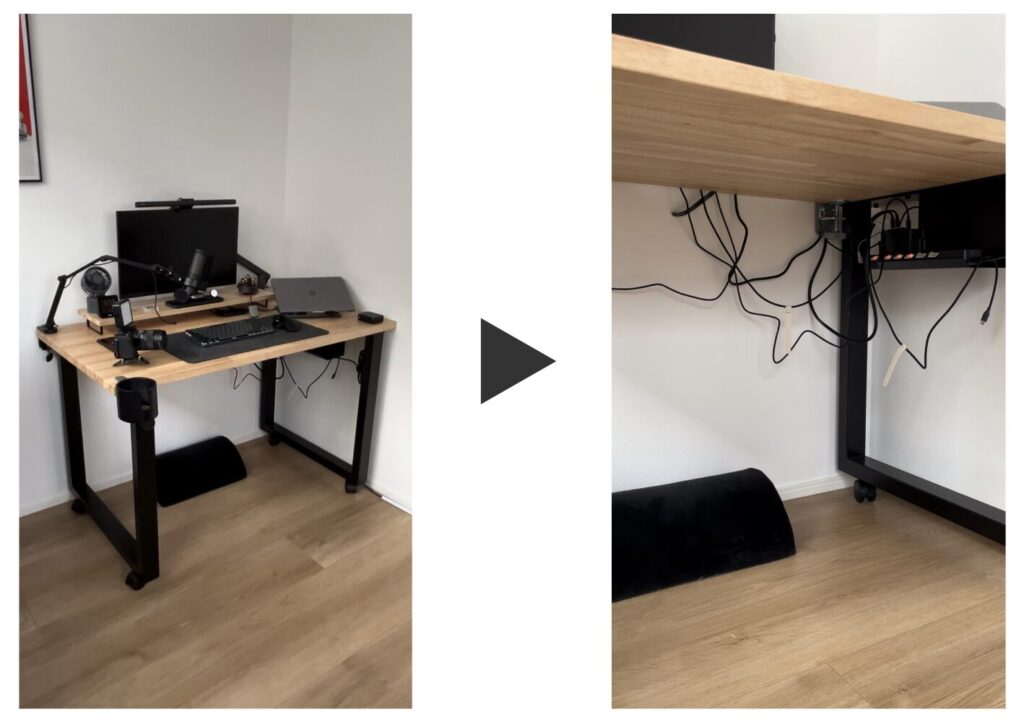
写真の通りかなり悲惨な状態でした。
写真を撮る時ケーブルが映り込むし、下を覗き込むとごちゃごちゃという。。。
XやInstagramなどにデスク写真をアップしている者としてお恥ずかしい限り笑
サンワサプライ メッシュ ケーブルトレーを導入
今回整理を行うにあたって導入したアイテムはサンワサプライのメッシュケーブルトレー(90cm・ネジ固定式)になります。

僕のデスクは幅が120cmなので、90cmであればデスク下に目一杯ケーブル置き場を作れると思いこのサイズをチョイス。
ネジ固定式にした理由はクランプ式だとデスク上にクランプ部分が見える状態になり、それが美しくないと感じたからです。
一応デスクシェルフを置いているので、クランプ式でも取り付けた際に金具部分を隠すことはできますが、いつか今の構成に飽きてデスクシェルフを撤去する可能性もなきにしもあらずなのでネジ固定式をチョイス!
サンワサプライ メッシュ ケーブルトレーを設置していく
やろうとしていることは単純でデスク下にケーブルトレーを取り付けてそこにケーブルや電源タップを格納するだけですが、ケーブルトレーの取り付け(厳密にはデスク上の片付け、デスクをひっくり返す作業)が少し大変でした。
簡単にで恐縮ですが、取り付け手順を載せておくので、参考になると幸いです。
ケーブルトレー設置に際し、デスク周りを片付けます。
不精すればデスク下に潜り込んで目印をつけて穴を開け、そこにトレーを取り付けることもできなくはないですが、せっかくやるならきちんと丁寧にやることをオススメします。
ここからは簡単!
デスクをひっくり返し、天板裏のケーブルトレーを設置したい場所に取り付け金具を置き、目印を付けます。
STEP2でつけた目印のところにドリルやキリを使って穴を開けます。
穴があいたらここに金具を取り付けます。
余談ですが、KANADEMONOの天板に自分で穴をあけるのは結構ドキドキでした笑
↓STEP 3の様子
金具に引っ掛けるようにメッシュトレーを装着します。

電源タップを好きな位置に設置して固定します。

最後にメッシュトレー前面を金具前面に引っ掛けたら完成。
各種デバイスのコード類を電源タップに乗せてケーブルをトレー内部に収納するとこうなります。

↓下記のような長い充電器だと相性悪い可能性あり!(奥行き6.6cmなので長かった・・・)
サンワサプライのメッシュトレーを使って配線整理した結果
先ほどの写真の通りにはなりますが、かなりスッキリしました。
本当はケーブルトレーの中も整理したかったのですが、ちょっと面倒だったので細かいところはまた別の機会にやりたいと思います。笑
ただ、ケーブルトレーを設置してそこにケーブル類を入れるだけでデスク下がだいぶ綺麗になるので、正直これで十分じゃないかなと。

良かったところ
参考までに良かったところと気になったところについてもご紹介。
まず良かったところは3点あります。
設置が簡単
設置は簡単です。
天板裏に目印をつけて金具を取り付け、そこにケーブルトレーを引っ掛けるだけです。

ただ、設置に際しデスク上を片付けたり、デスクをひっくり返したりするのは大変でした。笑
日頃から自宅でもクリーンデスクを心がけましょう。
メッシュ素材なので正面から見た時の見た目が良い
これは感覚の問題ですが、個人的にはメッシュ素材の方が見た目の印象が良いと思いました。
サンワサプライからはメッシュではないケーブルトレーも出ているのですが、見た目から”重め”な印象を覚えました。

また、スチールだと電源タップを置いたり、何かものを置いたりしたときにカンカン言いそうだなと思いメッシュを選択。
結果的に大正解で、見た目も軽いですし、物を置いても音が鳴らず非常に使いやすいです。
ネジ固定なのでデスク上もスッキリ
ケーブルトレーを設置する場合、ネジ固定が理想。
デスクの種類によっては取り付けできない場合もあるので、その場合はクランプ式で良いと思いますが、できるならネジ固定が良いと思います。
クランプ式だとデスク上に取り付け部分が残ってしまいますが(下図参照)、

ネジ固定式であればデスク上は何もない状態なので非常にスッキリします。

クランプ式を使う場合、例えばデスクシェルフを設置して隠すと良いと思います!

配線を綺麗に整理できた
やはり一番は配線を綺麗に整えられた点。
冒頭に記載した通りやったことはシンプルでトレーを設置してそこに電源タップやケーブル類を格納しただけ。
ただ、この作業を行うだけでこれだけスッキリするのだからやって後悔することは間違いなくないです。
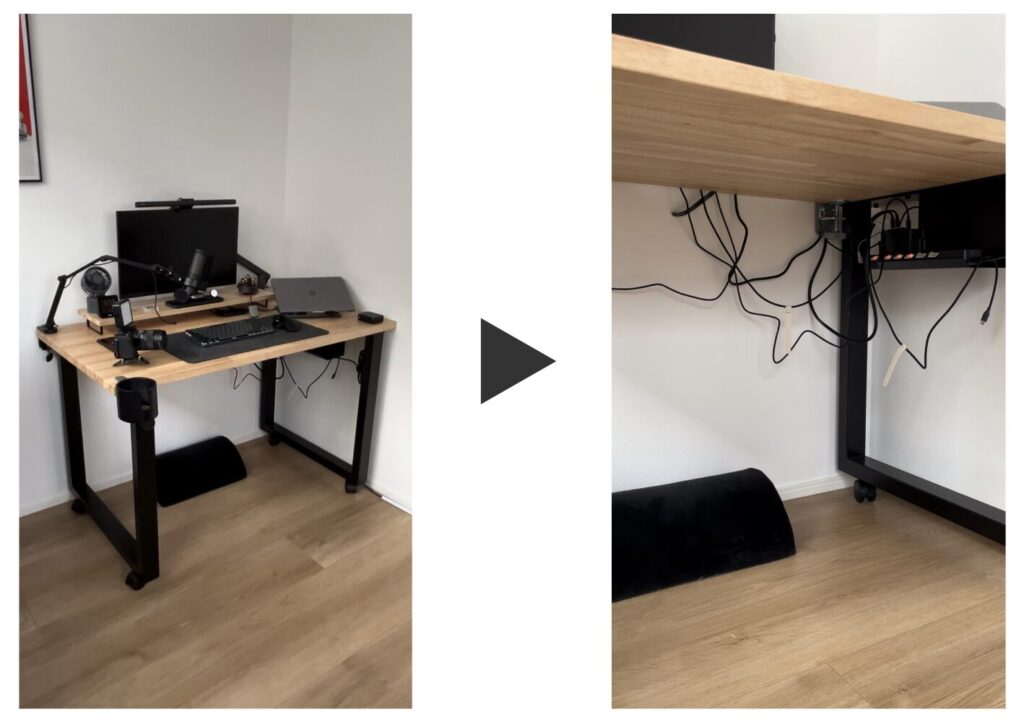

デスク写真を撮ったときにケーブル類が映り込むこともなくなりました!

気になったところ
2点ご紹介
充電器のサイズによっては天板裏と干渉する恐れあり
電源タップや充電器に厚みがあると、設置したときに天板裏と干渉する可能性があります。
基本的に電源タップを上向に置くと思うのでこの点は結構痛いポイント。
僕はエレコムの電源タップを使っていますが、厚みはあれど恐らくほぼ全ての電源タップがこのようなサイズ感のはず。
そのため充電器のところで厚み(奥行きの長さ)をなるべくコンパクトにした方が良いです。
先ほど載せましたが、使っている充電器で特にサイズが厳しかったのがAnkerの充電器でした。
奥行きが6.6cmあるので確かに長いんですよね・・・
ケーブルトレーのサイズの選択肢が少ない
サンワサプライのメッシュケーブルトレーのサイズは幅90cmのものしかなさそうでした。
僕はデスク天板のサイズが幅120cmなので大丈夫でしたが、コンパクトなデスクの場合、90cmだと大きくて設置ができません。
スチール製のものであれば60cmのモデルもあったので、コンパクトデスクの方はそちらをチェックしてみてください。
せっかくメッシュの完成度が高いので、メッシュモデルにも60cmなどサイズの選択肢が増えると良いですね
まとめ:大前提配線整理は最初に!あとからでもケーブルトレーを導入すればなんとかなる!
今日は散らかっていたデスク下の配線整理について書きました。
本記事を読んでいる方のデスク下には恐らくケーブルが垂れ下がっているのではないでしょうか?w
配線整理というと労力、費用の面でハードルが高いように感じられますが、ケーブルトレーを設置してそこに収納するだけであれば誰でも簡単にできます!
一度整理してみるとデスク下を見るのが楽しくなりますよ。
ぜひこの機会にチャレンジしてみてください。
それでは参りましょう!

- トレーの中にケーブル類を収めるだけでスッキリする
- メッシュ素材なので正面から見た時の見た目が良い
- ネジ固定なのでデスク上もスッキリ
- 配線を綺麗に整理できた
- 充電器が大きいと天板裏と干渉する恐れあり
- トレー幅の選択肢が少ない
\各種SNSも運用しているので、よかったらフォローしてね/




※本ブログではAmazonアソシエイトリンクを使用しています。














